Busca
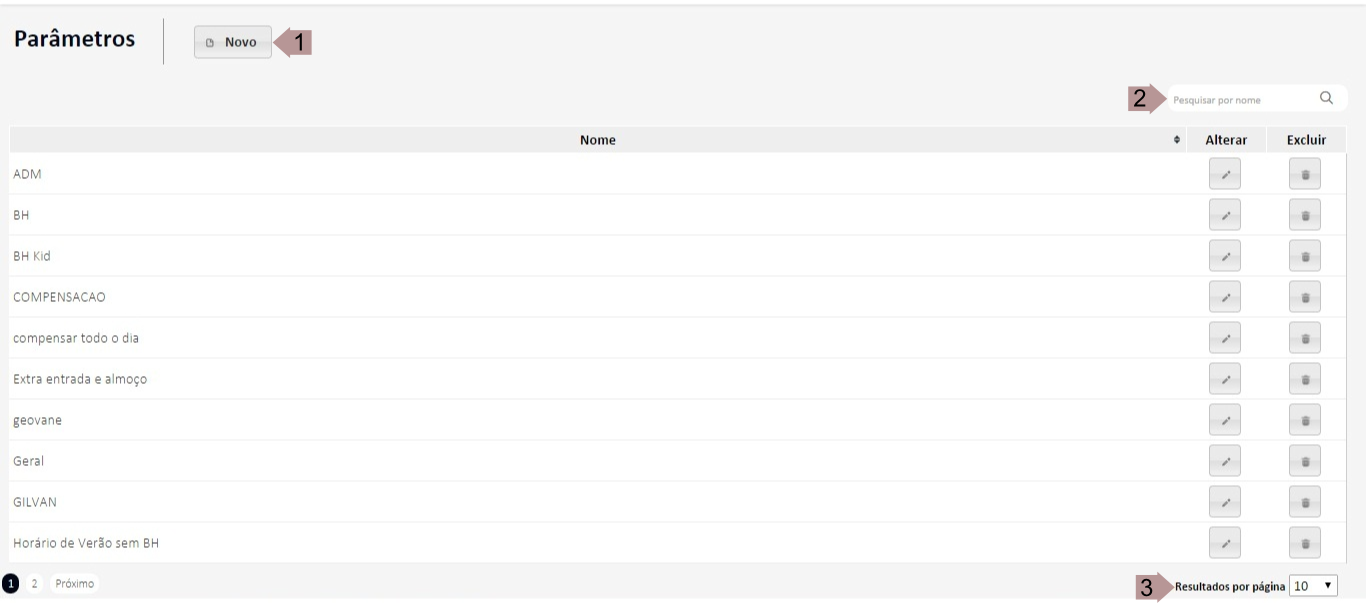
- Botão para iniciar um novo cadastro de Parâmetro.
- Botão para iniciar a busca de Parâmetros de acordo com a descrição informada.
- Define a quantidade de Parâmetros exibidas por página.
Novo Cadastro

- Campo para preenchimento do nome do Parâmetro.
- Campo para preenchimento da tolerância de extra.
- Campo para seleção do critério de tolerância de extra.
- diários: o EzPoint Web faz uma comparação entre a tolerância de extra configurada no campo “2” e a soma das extras de todos os períodos do dia.
- antes/depois do ponto: o EzPointWeb faz uma comparação entre a tolerância de extra configurada no campo “2” e o total de extras de cada período do dia.
- Campos para definir quais períodos o EzPoint Web deve considerar extra.
- Campo que deve ser marcado para habilitar a configuração de porcentagem e limite de horas extras.
- Campo para preenchimento da porcentagem de extra.
- Campo para preenchimento do limite de horas extras.
- Campo para seleção do critério para contagem do limite de horas extras.
- Diário: o EzPointWeb faz uma compração entre o(s) limite(s) de extras e o total de extras do dia.
- Exemplificando: na configuração vista na “Extra 1”, para as extras que pertencerem ao(s) dia(s) configurado(s) com o tipo de extra “1” (campo “8”), as primeiras duas horas extras do dia serão contabilizadas a 50%; as duas horas extras seguintes a 70%; e caso o funcionário exceda este total de 04:00 extras no dia, o EzPointWeb não contabilizará estas horas excedentes, haja vista que o limite Diário é de 04:00 (02:00 + 02:00).
- Mensal: o EzPointWeb faz uma compração entre o(s) limite(s) de extras e o total de extras do período gerado no relatório (ou em qualquer outra consulta que englobe cálculo de extras).
- Exemplificando: na configuração vista na “Extra 1”, para a(s) extra(s) que pertencerem ao(s) dia(s) configurado(s) com o tipo de extra “1” (campo “8”) e estiverem no período gerado no relatório (ou em qualquer outra consulta que englobe cálculo de extras), as primeiras duas horas extras do dia serão contabilizadas a 50%; as duas horas extras seguintes a 70%; e caso o funcionário exceda este total de 04:00 extras no período gerado no relatório (ou em qualquer outra consulta que englobe cálculo de extras), o EzPointWeb não contabilizará estas horas excedentes, haja vista que o limite Mensal é de 04:00 (02:00 + 02:00).
- Diário: o EzPointWeb faz uma compração entre o(s) limite(s) de extras e o total de extras do dia.
- Campo para seleção do tipo de extra (1, 2 ou 3) que cada dia da semana deve se basear.
- Aba para acesso à tela de configurações de atrasos, dsr, adicional noturno, compensações, banco de horas. Ao clicar neste botão, a tela a seguir será exibida:
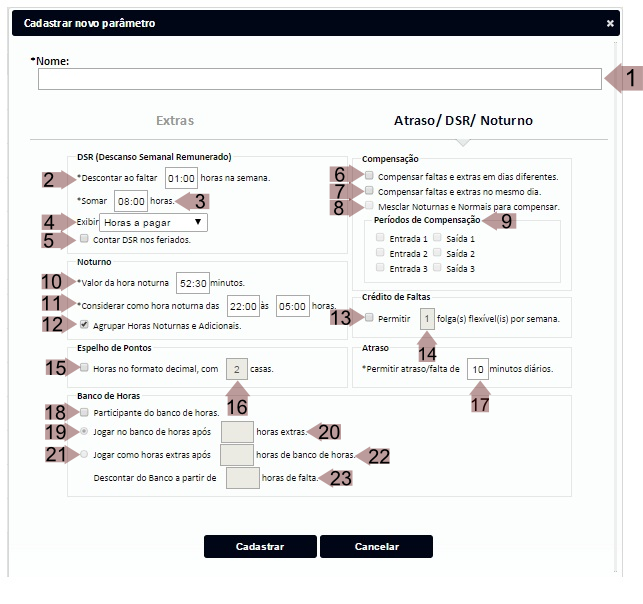
- Campo para preenchimento do nome do Parâmetro.
- Campo para preenchimento da tolerância de DSR (Descanso Semanal Remunerado).
- Campo para preenchimento do valor a ser contabilizado em cada DSR.
- Campo para seleção do valor de DSR a ser exibido nos relatórios.
- Horas a pagar: exibe quantas horas de DSR serão pagas ao funcionário.
- Valor a descontar: exibe quantas horas de DSR serão descontadas do funcionário.
- Campo que deve ser marcado quando se deseja que o DSR seja considerado nos feriados, além do domingo.
- Exemplificando: se este campo estiver marcado, na semana que conter um feriado, o EzPointWeb contabilizará 2 DSR’s (domingo e feriado). Se estiver desmarcado, será contabilizado somente um DSR (domingo).
- Campo que deve ser marcado quando se deseja compensar faltas de um dia com extras de outro dia. Para utilizar este tipo de compensação, o critério para contagem do limite de horas extras (campo “7” da aba “Extras”) deve ser “Mensal”.
- Cáculo no Relatório Espelho de Pontos: o EzPointWeb realiza uma comparação entre o total de extras e o total de faltas/atrasos contidos no período gerado. A diferença entre esses totais define se o funcionário teve falta ou extra no final da compensação.
- Exemplificando: total de extras foi 30:00 e de faltas/atrasos foi 10:00. Sendo assim, o total de extras contabilizado no rodapé será de 20:00 e de falta/atraso será de 00:00.
- Cáculo no Relatório Espelho de Pontos: o EzPointWeb realiza uma comparação entre o total de extras e o total de faltas/atrasos contidos no período gerado. A diferença entre esses totais define se o funcionário teve falta ou extra no final da compensação.
- Campo que deve ser marcado quando se deseja compensar faltas e extras apenas do mesmo dia.
- Campo que deve ser marcado quando se deseja compensar faltas diurnas com extras noturnas (e vice-versa) contidas no mesmo dia.
- Exemplificando:
- Extras diurnas: 01:30.
- Extras noturnas: 01:00.
- Faltas diurnas: 00:30.
- Faltas noturnas: 01:30.
- Mesclando: 00:30 de extra e 00:00 de faltas/atrasos.
- Sem mesclar: 01:00 de extra normal (diurna) e 00:30 de faltas/atrasos.
- Exemplificando:
- Campos para definir quais períodos devem ser considerados na compensação diária.
- Exemplificando:
- Extras na entrada 1: 01:30.
- Extras na saída 1: 01:00.
- Faltas na entrada 2: 01:00.
- Faltas na saída 2: 01:30.
- Todos os períodos marcados: 00:00 de extra e 00:00 de faltas/atrasos.
- Apenas “Entrada 1” e “Saída 2″ marcados”: 01:00 de extra normal e 01:00 de faltas/atrasos.
- Apenas “Saída 1” e “Entrada 2″ marcados”: 01:30 de extra normal e 01:30 de faltas/atrasos.
- Exemplificando:
- Campo para preenchimento do valor da hora noturna. Por padrão, este valor é 52:30 (52 minutos e 30 segundos). Isto significa que cada 52:30 trabalhados equivalem a 1 hora trabalhada.
- Campo para preenchimento da faixa de horário que deve ser contada como horas noturnas. Por padrão, esta faixa é de 22:00 até 05:00.
- Campo que deve ser marcado quando se deseja que as horas noturnas e os adicionais noturnos sejam contabilizados em um mesmo campo nos relatórios afins.
- Exemplificando: se o funcionário trabalhar 1 hora noturna, ele receberá, aproximadamente, 9 minutos de adicional noturno (considerando 52:30 no campo “13”). Se o campo “15” estiver marcado, o relatório exibirá 01:09 em um mesmo campo. Caso contrário, exibirá 00:09 em um campo e 01:00 em outro campo.
- Campo que deve ser marcado quando o funcionário possui uma quantidade fixa de folga na semana, porém, em dias não fixos.
- Campo para preenchimento da quantidade de folgas flexíveis na semana. As folgas fixas não devem ser consideradas neste campo, mas sim, no horário de trabalho do funcionário.
- Exemplificando: além do domingo (folga fixa), o funcionário tem direito a mais dois dias de folga na semana, sendo que estes dois dias podem variar a cada semana. Neste caso, o valor a ser configurado neste campo é 2.
- Campo que deve ser marcado quando se deseja exibir e exportar as horas em formato decimal.
- Exemplificando: uma(1) hora e trinta(30) minutos em formato padrão é 01:30; em formato decimal equivale a 1,50 (considerando 2 casas decimais).
- Campo para preenchimento do número de casas decimais (após a vírgula).
- Campo para preenchimento da tolerância diária de atrasos.
- Exemplificando:
- Permitir atraso/falta de 10 minutos diários.
- Atraso na entrada 1: 00:05.
- Atraso na entrada 2: 00:06.
Neste caso, será contabilizado 00:11 de atrasos, pois excedeu a tolerância diária de 10 minutos.
- Exemplificando:
- Campo que deve ser marcado quando se deseja que o funcionário utilize banco de horas.
- Campo que deve ser marcado quando se deseja que o funcionário tenha saldo positivo no Banco de Horas somente após exceder uma quantidade diária de extras.
- Campo para preenchimento da quantidade de extras a ser excedida para que o funcionário tenha saldo positivo no Banco de Horas.
- Exemplificando:
- Jogar no banco de horas após 02:00 horas extras.
- Extras do dia: 02:30.
Neste caso, será contabilizado 02:00 de extra e 00:30 de banco de horas, pois apenas o excedente entra como saldo do banco de horas.
- Exemplificando:
- Campo que deve ser marcado quando se deseja que o funcionário tenha extra somente após exceder uma quantidade diária de saldo positivo no Banco de Horas.
- Campo para preenchimento da quantidade de saldo positivo no Banco de Horas a ser excedida para que o funcionário tenha extra.
- Exemplificando:
- Jogar como horas extras após 02:00 horas de banco de horas.
- Saldo positivo do dia no banco de horas: 02:30.
Neste caso, será contabilizado 02:00 de saldo positivo no banco de horas e 00:30 de extra, pois apenas o excedente entra como extra.
- Exemplificando:
- Campo para preenchimento da quantidade de faltas/atrasos a ser excedida para que o funcionário tenha saldo negativo no Banco de Horas.
- 1º Exemplo:
- Descontar do Banco a partir de 02:00 horas de falta.
- Faltas/atrasos do dia: 02:30.
Neste caso, será contabilizado 02:30 de saldo negativo no banco de horas e 00:00 de falta/atraso.
- 2º Exemplo:
- Descontar do Banco a partir de 02:00 horas de falta.
- Faltas/atrasos do dia: 01:59.
Neste caso, será contabilizado 00:00 de saldo no banco de horas e 01:59 de falta/atraso.
- 1º Exemplo:
Parâmetros Detalhados – Modo Gráfico
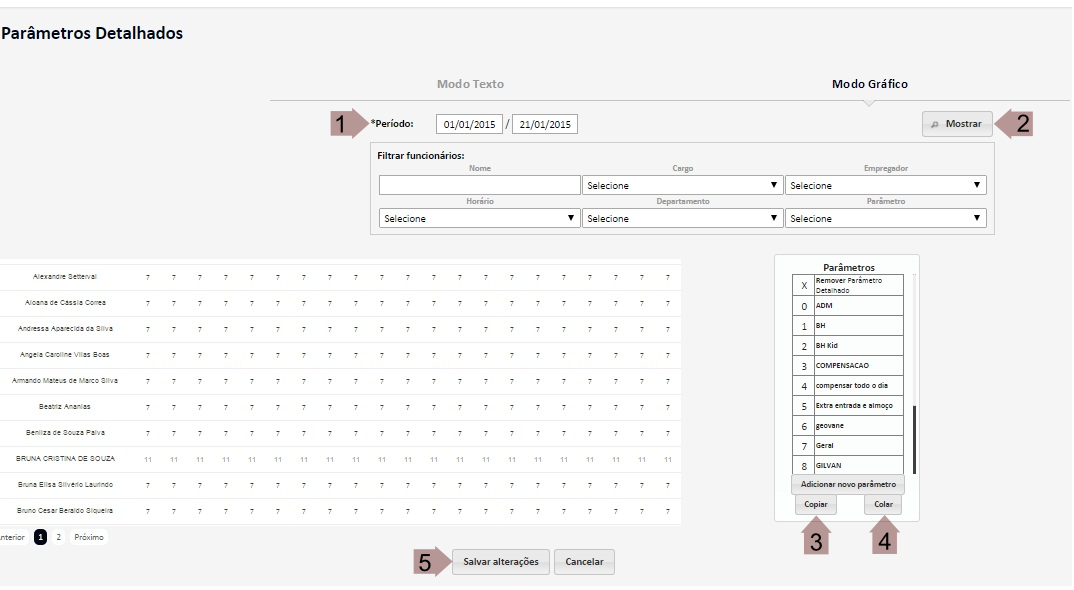
- Campos obrigatórios para exibição/cadastro de Parâmetros Detalhados.
- Botão para iniciar a exibição de Parâmetros Detalhados de acordo com os filtros selecionados.
- Botão para copiar o(s) código(s) que estiver(em) no(s) dia(s) selecionado(s), isto é, na cor laranja.
- Botão para colar o(s) código(s) copiado(s) anteriormente, no(s) dia(s) selecionado(s).
- Botão para salvar as alterações feitas na tabela acima (cadastro/exclusão/edição de Parâmetros Detalhados).
Parâmetros Detalhados – Modo Básico
Busca

- Botão para iniciar um novo cadastro de Parâmetro Detalhado.
- Botão para iniciar a busca de Parâmetros Detalhados de acordo com funcionário e período selecionados.
- Define a quantidade de Parâmetros Detalhados exibidos por página.
Novo Cadastro
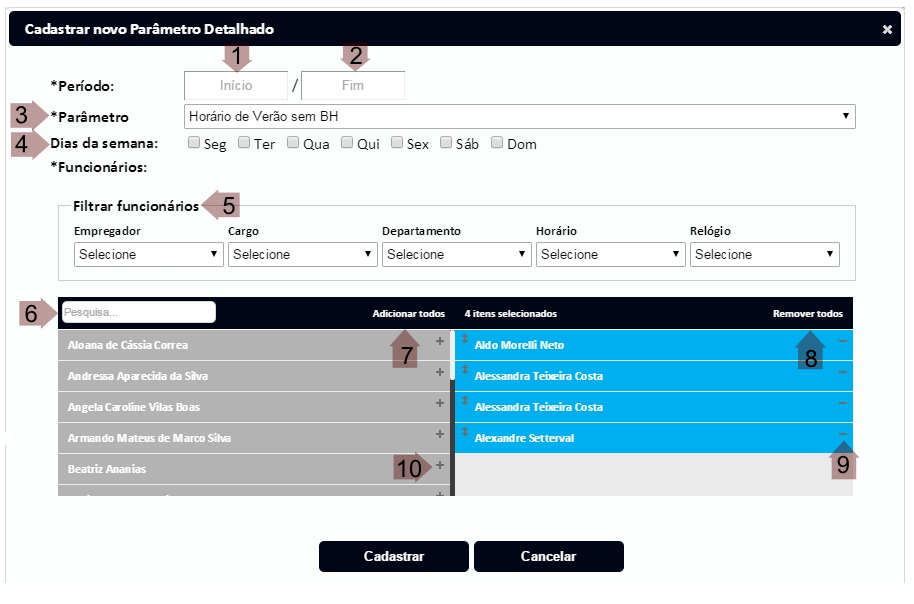
- Campo para preenchimento da data inicial do Parâmetro Detalhado.
- Campo para preenchimento da data final do Parâmetro Detalhado.
- Campo para seleção do Parâmetro desejado.
- Campos para seleção do(s) dia(s) da semana desejado(s). O parâmetro detalhado será cadastrado para o(s) dia(s) selecionado(s), dentro do período preenchido anteriormente. Caso nenhum dia seja selecionado, o parâmetro detalhado será cadastrado para todos os dias da semana dentro do período preenchido anteriormente.
- Campos para filtrar a listagem de funcionários a serem selecionados.
- Campo destinado ao nome do Funcionário. Os funcionários são listados de acordo com o nome informado neste campo.
- Ícone para adicionar todos os funcionários à listagem dos funcionários que terão o Parâmetro Detalhado cadastrado.
- Ícone para remover todos os funcionários da lista de funcionários que terão o Parâmetro Detalhado cadastrado.
- Ícone para remover um funcionário da lista de funcionários que terão o Parâmetro Detalhado cadastrado.
- Ícone para adicionar um funcionário à lista de funcionários que terão o Parâmetro Detalhado cadastrado.